
- •Розділ VI .Табличний процесор Microsoft Excel.
- •Лекція №15.
- •Підтримка баз даних в ет. Робота зі списками
- •Сортування
- •Фільтри
- •Відображення рядків списку з використанням фільтру
- •Умови відбору автофильтра
- •Відображення рядків списку з використанням умов відбору
- •Види умов відбору
- •Послідовності символів
- •Знаки підстановки
- •Значення порівняння
- •Фільтрація списку за допомогою розширеного фільтру
- •Видалення фільтру із списку
- •Звітна таблиця.
- •Создание зведеної таблиці.
- •Основні елементи зведених таблиць.
- •Лекція №16.
- •Використання формул
- •Використання у формулах посилань на комірки
- •Порядок обчислення у формулах
- •Абсолютні та відносні посилання на комірки
- •Застосування у формулах імен діапазонів і підписів
- •Управління іменами діапазонів
- •Введення формул за допомогою панелі формул
- •Автоматичний формат чисел
- •Введення чисел як тексту
- •Визначення числових форматів
- •Вирівнювання, перенос по словах і обертання тексту та чисел
- •Використання у формулах посилань на комірки
- •Порядок обчислення у формулах
- •Абсолютні та відносні посилання на комірки
- •Застосування у формулах імен діапазонів і підписів
- •Управління іменами діапазонів
- •Введення формул за допомогою панелі формул
- •Автоматичний формат чисел
- •Введення чисел як тексту
- •Визначення числових форматів
- •Вирівнювання, перенос по словах і обертання тексту та чисел
Введення формул за допомогою панелі формул
Деякі функції, особливості, які містять один аргумент, треба вводити одразу в комірці, виділяючи адреси її аргументів за допомогою миші.
Якщо функція включає декілька аргументів і не має впевненості в її синтаксисі, скористайтеся панеллю формул, що дозволить швидко і акуратно ввести не лише ім'я функції, й її аргументи. Панель формул — це "кращий друг" професійних користувачів Excel, оскільки вона практично виключає можливість появи помилок, забезпечує постійний контроль у процесі створення формули і надає достатньо компетентну довідкову інформацію, включаючи приклади деяких складних формул.
Панель формул можна використовувати для побудови формул "з нуля", для чого достатньо вибрати ім'я функції з впорядкованого за категоріями списку і занести значення аргументів у відповідних вікнах. Крім того, ви можете спочатку ввести частину функції або всю її, включаючи аргументи, а потім, використовуючи панель формул, відредагувати окремі її аргументи і набудувати формулу, одержавши правильний кінцевий результат.
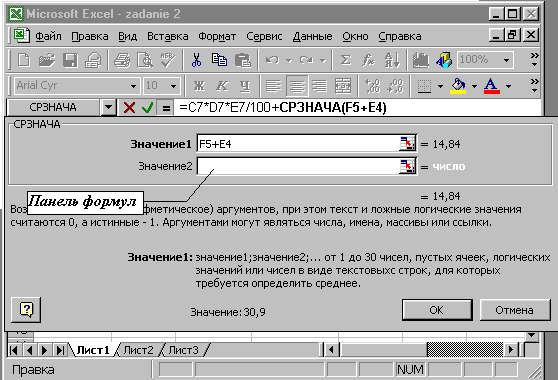
Автоматичний формат чисел
Під час введення значень у форматі, аналогічному одному з вбудованих форматів Excel, додаток автоматично застосовує даний формат до комірки. Іноді це може привести до досить несподіваних і небажаних результатів.
Під час введення значення, що містить косу (/) або дефіс (-), які відповідають форматам дати і часу Windows, Excel перетворить введені дані в значення дати і відформатує комірку відповідно до самого схожого формату дати. Якщо ж вводиться дата, яка містить тільки місяць і число, Excel додасть до неї ще й значення поточного року.
Під час введення значення із знаком $ в кінці, Excel автоматично застосовує грошовий формат, не звертаючи уваги на кількість знаків після коми. А в прцесі ведення значення двокрапки (:) або числа, що містить англійські букви А або Р, Excel застосує до нього формат часу.
У випадку, коли значення, що вводиться, починається з нулів (наприклад, номер позиції, що складається з певної кількості символів), то вони автоматично відкидаються.
Під час введення значення, що містить букву Е (наприклад, 3,1459Е19), Excel відформатує комірку, застосувавши експоненціальний формат і скоротивши кількість молодших розрядів до двох. У даному випадку ви побачите число 3,14Е+19
У випадку, коли вводиться значення, в якому розряди тисяч і мільйонів виділені за допомогою ком або іншого роздільника груп, визначеного в розділі Язык и стандарты папки Панель управления, Excel застосує до нього числовий формат. Проте, якщо введене вами число містить більше двох молодших розрядів, Excel збереже його повністю, а відобразить закругленим до двох молодших розрядів.
Змінити будь-який з цих автоматичних форматів чисел можна одним з чотирьох наступних способів.
1. Після введення даних вибрати команду Ячейки з меню Формат і вказати новий формат на вкладці Число. Якщо дані записані в комірку правильно і ви просто хочете змінити формат, цей спосіб є найкращій.
2. Додати апостроф перед числом, що вводиться. Завдяки цьому Excel розгляне число як текст і відповідним чином відобразить.
3. Додати пропуск перед числом, що вводиться. Це також вкаже Excel, що введення потрібно розглядати і відображати як текст. ПРоте треба зауважити, що додавання пропуску ніяким чином не вплине на перетворення значення в експоненціальний формат і видалення початкових нулів. Хоча зі всією рештою автоматичного форматування, описаного вище, цей спосіб працює відмінно.
4. Перед введенням даних потрібно відформатувати комірки як текст, для чого виберіть команду Ячейки з меню Формат, перейти на вкладку Число і вибрати елемент Текстовый із списку Числовые форматы.
